iPad Pro智能键盘不工作?常见问题分析和修复办法分享!
iPad Pro智能键盘用久了有时会出现问题导致无法正常使用。智能键盘出现故障可能有多种原因。其中最常见的是可能导致键盘无响应的各种软件故障。另一个原因是硬件。当您丢弃设备或它遭受水损坏。我们将在下面的文章中看到,软件问题很容易解决。另一方面,硬件问题可能更成问题,因为它可能需要对设备进行物理修复。
以下小编分享几种解决iPad Pro智能键盘故障的有效办法;
1.检查连接
有时问题可能很小,我们可能先检查常见的问题。先检查键盘上是否有灰尘和碎屑,这会堵塞键盘导致无法正常连接使用,在您使用它时,确保没有任何因素阻碍iPad和键盘之间的连接。
2.断开智能键盘的连接重新连接
如果一切都很干净,键盘仍然无法正常工作,将其拔出然后重新连接可能会解决问题。要正确执行此操作并确保您的iPad正在检测智能键盘,请确保键盘已连接,然后启动屏幕键盘。断开智能键盘时,请观看屏幕键盘。如果它消失然后出现,您的iPad正在检测智能键盘。
3.检查Internet连接
有些iPad Pro用户声称Wi-Fi连接错误或不良可能导致iPad Pro无法识别智能键盘。因此,您可能希望在尝试测试Wi-Fi连接是否有问题。如果连接wifi信号较弱,则可能会出现智能键盘和iPad Pro连接出问题,建议更换信息较好的wifi测试一下。
4.强制重启iPad
修复iPad专业智能键盘无法正常工作的最简单方法是强行重启iPad。要执行此操作,只需同时按下主页按钮和电源按钮至少10秒钟。当Apple徽标出现在屏幕上时释放它们。

5.重置iMessage
如果iPad仍然无法识别智能键盘,您可能还想重置iMessage。这是怎么做的;
步骤1:打开iPad Pro上的“设置”,然后点击消息;关闭iMessages。
第2步:等待5分钟,然后重新打开iMessages。
6.重置所有设置
重置iMessage不起作用,您可能想尝试重置iPad上的所有设置。这通常会消除可能导致连接问题的设置中的错误。按照以下简单步骤重置所有设置;
步骤1:在iPad上打开设置应用程序,然后点击“常规”。
第2步:向下滚动以点击“重置”,然后选择“重置所有设置”。
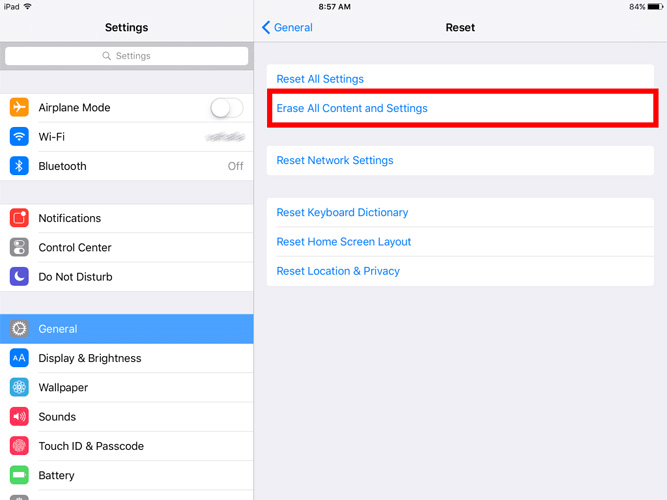
7.修复智能键盘不工作同时保留iPad数据
如果您到目前为止所尝试的所有内容都无法解决问题,那么可能使用第三方专业iOS修复工具。这是 牛学长苹果手机修复工具 iOS系统恢复程序,可用于修复iOS设备的各种卡住问题。
步骤1:将ipad连接到计算机并运行该工具。现在,单击“修复操作系统”选项。在下一个屏幕上,单击“开始修复”选项。
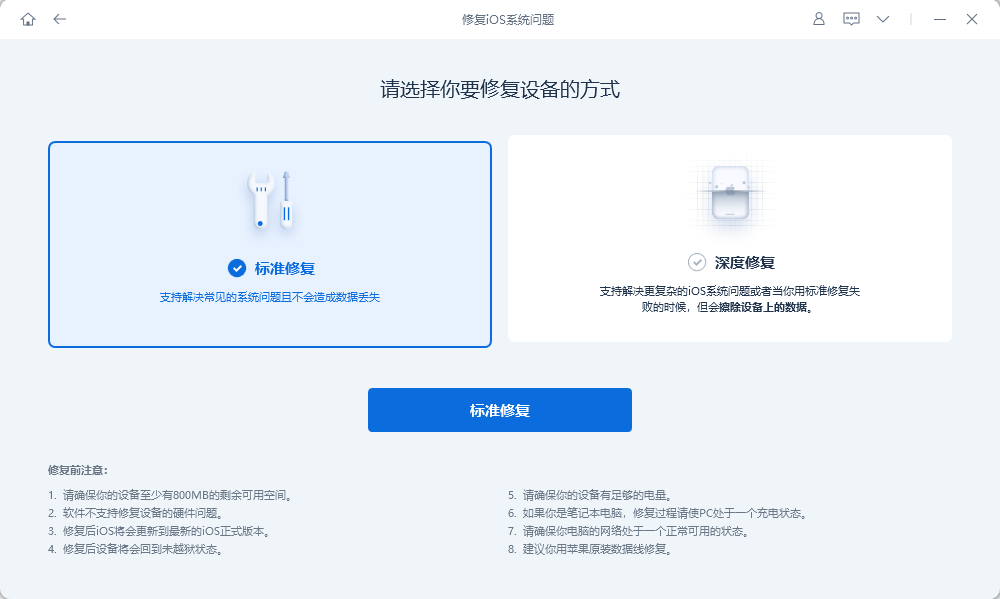
步骤2:待软件识别设备后,再点击“下载固件”,下载成功后开始修复。整个更新过程大概10分钟,注意不要断开数据线,等待显示“修复完成”即可。
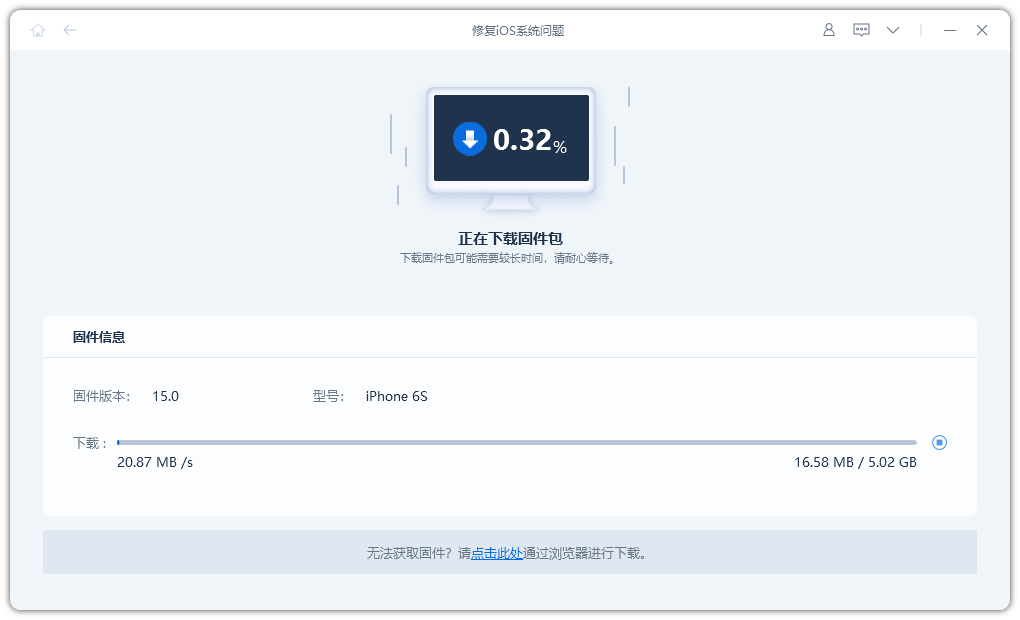
步骤3:系统修复成功后,ipad即可正常连接智能键盘。
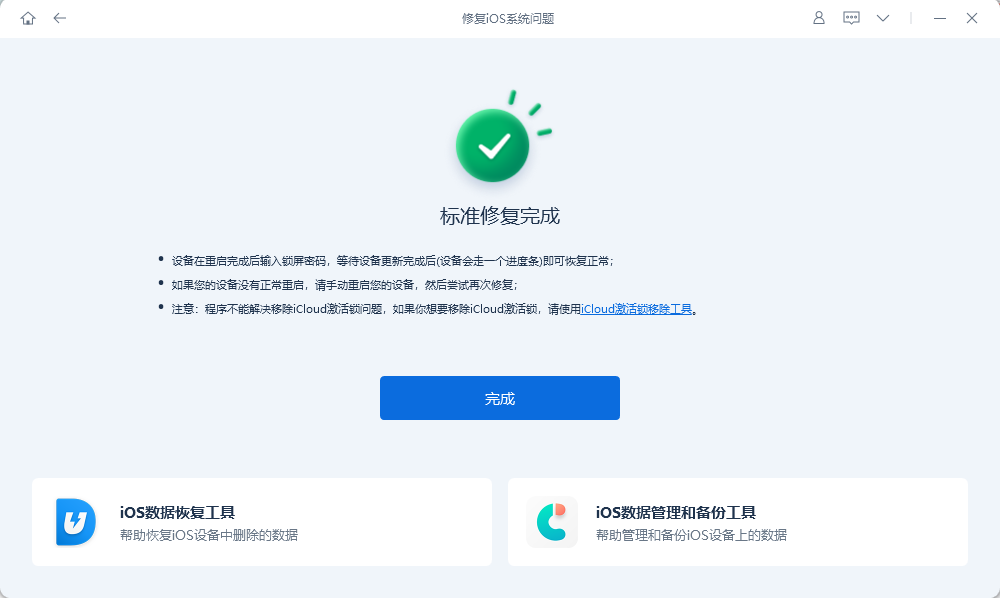
8.从iTunes恢复iPad
将iPad恢复到出厂设置也是您可以使用的解决方案之一。您需要做的就是按照下面给出的步骤。
步骤1:将设备连接到计算机并打开iTunes。
第2步:在iTunes中显示iPad时选择它。单击“恢复iPad”选项。
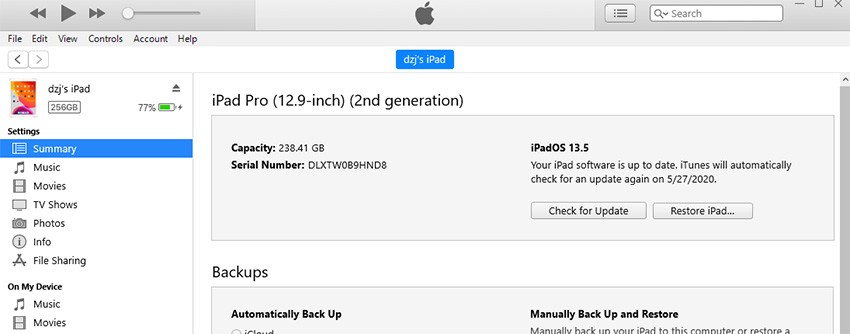
以上就是iPad Pro智能键盘不工作的所有办法了!


